excel如何将横向转为纵向 Excel中横向数据如何变成纵向排列
excel如何将横向转为纵向,在Excel中,我们经常会遇到将横向数据转为纵向排列的需求,横向数据的排列方式可能会给我们带来一些不便,而将其转为纵向排列则能更方便地进行数据分析和处理。如何实现这一转换呢?本文将介绍一些简单而实用的方法,帮助您轻松地将Excel中的横向数据转为纵向排列。无论是处理大量数据还是进行特定分析,这些技巧都能帮助您提高工作效率,让Excel成为您的得力助手。
具体方法:
1.首先,用Microsoft Office 2016打开需要转置(把横向摆的数据变成纵向排列)的表格。(如图所示)
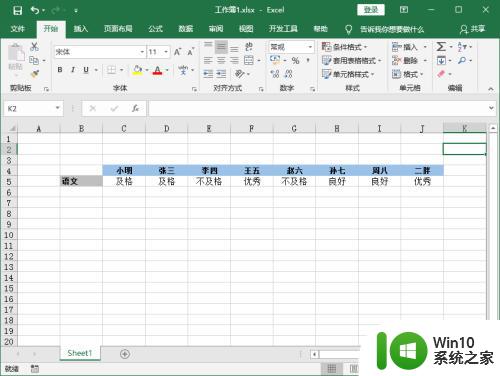
2.选中需要转换的数据所在的区域,然后复制下来(按下快捷键“Ctrl+C”或者单击鼠标右键后点击“复制”)。
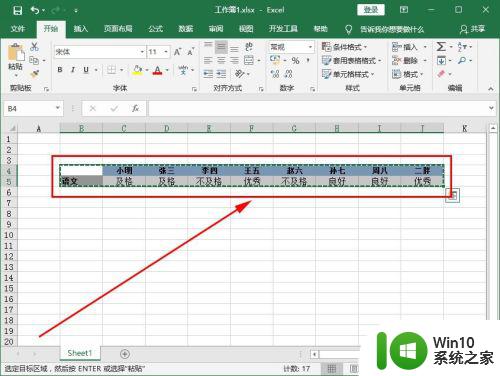
3.点击一下转换后的数据要存放的位置。(如图所示)
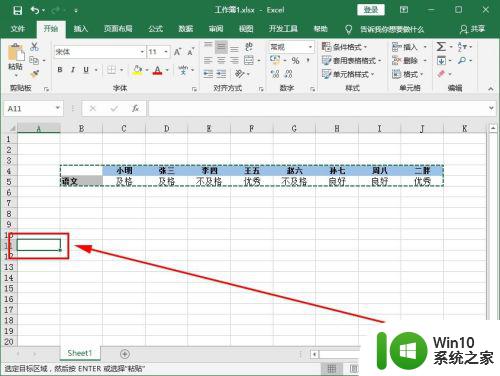
4.点击一下开始菜单栏下的粘帖图标下的带三角形的更多选项按钮。(如图所示)
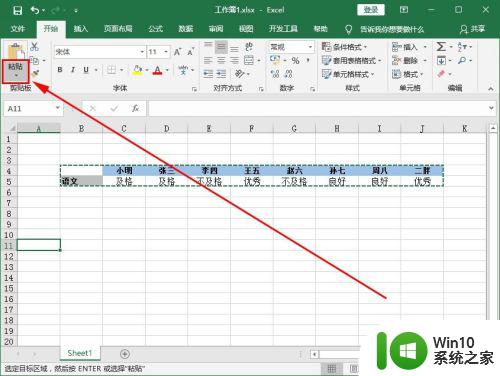
5.找到粘帖下的转置图标(带向下和向右的双向箭头的文件板夹图标),点击一下。(鼠标在粘帖选项移动上时,表格里也会显示效果预览。如图所示)
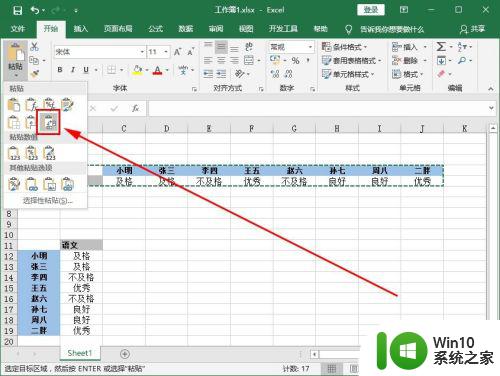
6.操作完上面的步骤,我们就已经成功的完成了把Excel中横向排列的数据转换为纵向依次排列的所有操作了。(效果如图1-6-1所示)之后,我们把原来的数据删除,再稍微调整下数据的位置就可以收工了。(最终效果如图1-6-2所示)
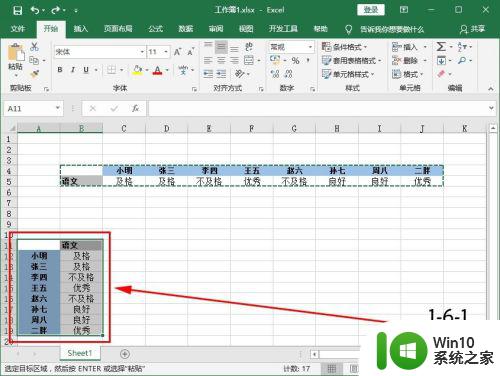
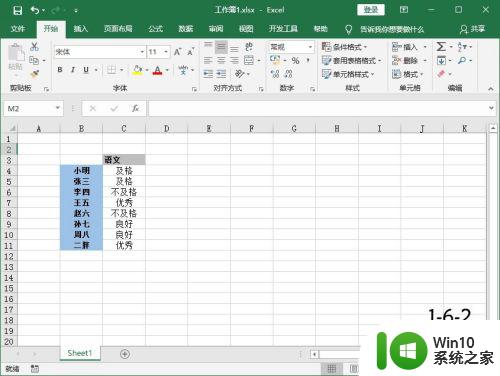
以上是Excel如何将横向数据转换为纵向的全部内容,如果您遇到这种情况,可以按照本文的方法进行解决,希望本文能够帮助到您。
excel如何将横向转为纵向 Excel中横向数据如何变成纵向排列相关教程
- wps如何把页面改为纵向显示 wps如何将页面方向改成纵向显示
- 电子表格横向求和 Excel如何进行横向求和
- word如何将某一页变成横向 如何在Word中设置某一页为横向显示
- wps纵向表格如何插入图表 wps纵向表格如何添加图表
- wps打字横向竖向如何转换 wps怎么样让字体变成竖体
- 打印机如何更改打印方向为纵向 如何在打印机设置中选择纵向打印模式
- 表格横向太长怎么排版打印 Excel表格横向太长如何调整打印格式
- excel更改横纵坐标轴 Excel如何设置横纵坐标画图
- wps如何在方格中横向打字 wps如何在方格中横向打字教程
- 如何将文字横向打印出来 - Word文档文字横向排版指南 Word文档横版打印设置 - 操作步骤详解
- wps如何调整最后一页的纸张方向 如何在wps中将最后一页的纸张方向调整为横向
- word如何将字体方向设为竖的 中文竖排文字方向设置方法
- U盘装机提示Error 15:File Not Found怎么解决 U盘装机Error 15怎么解决
- 无线网络手机能连上电脑连不上怎么办 无线网络手机连接电脑失败怎么解决
- 酷我音乐电脑版怎么取消边听歌变缓存 酷我音乐电脑版取消边听歌功能步骤
- 设置电脑ip提示出现了一个意外怎么解决 电脑IP设置出现意外怎么办
电脑教程推荐
- 1 w8系统运行程序提示msg:xxxx.exe–无法找到入口的解决方法 w8系统无法找到入口程序解决方法
- 2 雷电模拟器游戏中心打不开一直加载中怎么解决 雷电模拟器游戏中心无法打开怎么办
- 3 如何使用disk genius调整分区大小c盘 Disk Genius如何调整C盘分区大小
- 4 清除xp系统操作记录保护隐私安全的方法 如何清除Windows XP系统中的操作记录以保护隐私安全
- 5 u盘需要提供管理员权限才能复制到文件夹怎么办 u盘复制文件夹需要管理员权限
- 6 华硕P8H61-M PLUS主板bios设置u盘启动的步骤图解 华硕P8H61-M PLUS主板bios设置u盘启动方法步骤图解
- 7 无法打开这个应用请与你的系统管理员联系怎么办 应用打不开怎么处理
- 8 华擎主板设置bios的方法 华擎主板bios设置教程
- 9 笔记本无法正常启动您的电脑oxc0000001修复方法 笔记本电脑启动错误oxc0000001解决方法
- 10 U盘盘符不显示时打开U盘的技巧 U盘插入电脑后没反应怎么办
win10系统推荐
- 1 中关村ghost win10 64位标准旗舰版下载v2023.04
- 2 索尼笔记本ghost win10 32位优化安装版v2023.04
- 3 系统之家ghost win10 32位中文旗舰版下载v2023.04
- 4 雨林木风ghost win10 64位简化游戏版v2023.04
- 5 电脑公司ghost win10 64位安全免激活版v2023.04
- 6 系统之家ghost win10 32位经典装机版下载v2023.04
- 7 宏碁笔记本ghost win10 64位官方免激活版v2023.04
- 8 雨林木风ghost win10 64位镜像快速版v2023.04
- 9 深度技术ghost win10 64位旗舰免激活版v2023.03
- 10 系统之家ghost win10 64位稳定正式版v2023.03